Для настройки виртуальных локальных сетей (VLAN) на сетевых устройствах Cisco очень важно понимать, как добавить VLAN в порт Trunk. Trunk-порт используется для передачи трафика между устройствами в разных VLAN. Правильная настройка порта Trunk гарантирует эффективное использование ресурсов сети и обеспечивает безопасность передаваемых данных.
Для добавления VLAN в порт Trunk на устройствах Cisco, вы вначале должны убедиться в том, что порт был правильно настроен. Для этого необходимо присвоить ему соответствующие настройки, установить режим работы порта (access или trunk), а также указать VLAN, которая будет пропускаться через данный порт. Если вы хотите добавить несколько VLAN в порт Trunk, то должны указать их все в соответствующей команде.
Добавление VLAN в порт Trunk выполняется с помощью команды switchport trunk allowed vlan. В этой команде вы указываете номера VLAN, которые будут разрешены для передачи через порт Trunk. Кроме того, вы можете использовать ключевое слово "add" для добавления новых VLAN к уже существующему списку разрешенных VLAN на порту Trunk.
Обзор настройки VLAN на Cisco
Настройка VLAN на оборудовании Cisco состоит из нескольких шагов:
- Создание VLAN: необходимо создать VLAN с помощью команды
vlan {номер}. Номер VLAN должен быть от 1 до 4094. - Назначение портов: после создания VLAN необходимо назначить порты, к которым должна принадлежать каждая VLAN. Для этого используется команда
switchport access vlan {номер}. Порты могут быть назначены только одной VLAN. - Настройка порта Trunk: порты Trunk используются для передачи трафика между коммутаторами. Необходимо настроить порт Trunk с помощью команды
switchport mode trunk. При настройке порта Trunk также необходимо указать, какие VLAN будут проходить через этот порт с помощью командыswitchport trunk allowed vlan {номера}.
Настройка VLAN на Cisco позволяет эффективно управлять трафиком в сети, обеспечивать безопасность и повышать производительность. Правильная настройка VLAN позволяет разделить сеть на отдельные сегменты и контролировать доступ к ресурсам для каждой группы пользователей или устройств.
Описание и функциональность VLAN
VLAN позволяют группировать устройства в сети на основе логических атрибутов, а не на основе физической привязки. Таким образом, устройства в разных VLAN не могут взаимодействовать напрямую, что обеспечивает повышенную безопасность и гибкость.
Каждая VLAN имеет свой идентификатор, называемый VLAN ID, который определяет её принадлежность к определенной группе устройств. Устройства в одной VLAN могут обмениваться данными и настраивать безопасность на уровне VLAN.
С помощью VLAN можно легко организовать разделение трафика, повысить безопасность и улучшить производительность сети. Кроме того, VLAN позволяют управлять трафиком в сети, оптимизировать использование ресурсов и обеспечить более гибкую конфигурацию сетевого оборудования.
Для настройки VLAN на коммутаторе Cisco необходимо создать VLAN, присвоить порты к VLAN, настроить VLAN Trunking Protocol (VTP) и прочие настройки.
| Преимущества VLAN: | Приложения VLAN: |
|---|---|
| - Безопасность: изоляция трафика между VLAN | - Разделение трафика на отдельные группы пользователей |
| - Улучшенная производительность: сокращение нагрузки на сегменты сети | - Разделение трафика на базе приложений |
| - Гибкое управление: проведение настроек VLAN на уровне коммутатора | - Управление доступом пользователей |
| - Оптимизация ресурсов: использование коммутатора для фильтрации трафика | - Упрощение схемы прокладки кабелей |
В целом, VLAN являются эффективным инструментом для обеспечения гибкости, безопасности и производительности в компьютерных сетях. Они позволяют управлять трафиком, оптимизировать ресурсы сети и легко добавлять или удалять устройства из групп VLAN.
Преимущества использования VLAN на Cisco
Преимущества использования VLAN на сетевом оборудовании Cisco включают:
| Преимущество | Описание |
|---|---|
| Изоляция трафика | Каждая VLAN представляет собой отдельный виртуальный сегмент сети. Это позволяет ограничить доступ устройств только к определенным VLAN, что улучшает безопасность и предотвращает несанкционированный доступ. |
| Упрощение администрирования | С помощью VLAN можно разбить сеть на логические сегменты, что упрощает управление и настройку коммутаторов. Администратор может более гибко управлять настройками для каждой VLAN, без необходимости настраивать каждый порт отдельно. |
| Улучшение производительности сети | Разделение сети на VLAN может снизить объем трафика в сети, что улучшает пропускную способность и минимизирует коллизии. Это позволяет улучшить производительность сети и обеспечить более надежное соединение для пользователей. |
| Гибкость масштабирования | Использование VLAN позволяет более гибко масштабировать сеть. При добавлении новых устройств или подключении новых отделов, администратор может быстро настроить новые VLAN и добавить их в существующую сеть без необходимости изменения конфигурации существующих устройств. |
| Улучшенная безопасность | Изоляция трафика и управление доступом позволяют предотвратить несанкционированный доступ к конфиденциальной информации. Администратор может установить политики безопасности для каждой VLAN, контролировать доступ к ресурсам и мониторить активность сети. |
В целом, использование VLAN на Cisco обеспечивает гибкость, масштабируемость, безопасность и более эффективное использование сетевых ресурсов. Они являются важной частью современной сетевой инфраструктуры и позволяют создать более надежную и управляемую сеть.
Конфигурация VLAN на Cisco
Для настройки VLAN на коммутаторе Cisco необходимо выполнить следующие шаги:
1. Войдите в режим конфигурации коммутатора:
Switch# configure terminal2. Создайте VLAN с помощью команды vlan-id:
Switch(config)# vlan vlan-id3. Назначьте имя VLAN с помощью команды name:
Switch(config-vlan)# name vlan-name4. Назначьте порт VLAN с помощью команды switchport access:
Switch(config)# interface interface-id Switch(config-if)# switchport mode access Switch(config-if)# switchport access vlan vlan-id5. Настройте порт Trunk:
Switch(config)# interface interface-id Switch(config-if)# switchport mode trunk Switch(config-if)# switchport trunk allowed vlan vlan-id6. Сохраните изменения:
Switch(config)# end Switch# copy running-config startup-configПосле выполнения этих шагов VLAN будет сконфигурирован на коммутаторе Cisco. Убедитесь в правильности настроек, используя команду show vlan.
Типы VLAN

1. Стандартные VLAN
Стандартные VLAN (Standard VLAN) - это тип VLAN, который необходим для организации отдельных сетей передачи данных или группы пользователей в пределах одной физической сети.
Пример: Сеть университета может иметь отдельные VLAN для студентов и преподавателей.
2. Изоляционные VLAN
Изоляционные VLAN (Isolated VLAN) - это тип VLAN, который обеспечивает полную изоляцию одной VLAN от остальных VLAN в сети. Пакеты данных, передаваемые внутри изоляционной VLAN, не могут быть видны и перенаправлены в другие VLAN.
Пример: VLAN для гостевой сети, которая должна быть полностью изолирована от остальной сети организации.
3. Групповые VLAN
Групповые VLAN (Community VLAN) - это тип VLAN, который позволяет объединять несколько VLAN в одну группу. Устройства, находящиеся в одной группе VLAN, могут свободно обмениваться данными друг с другом, но не с устройствами из других групп VLAN.
Пример: VLAN для отдела маркетинга и VLAN для отдела разработки, объединенные в одну группу VLAN для обмена данными внутри отделов.
4. VLAN по протоколам
В зависимости от транспортных протоколов, используемых в сети, можно создать VLAN, ограничивающуюся использованием конкретных протоколов. Например, VLAN для IP-телефонии или VLAN для VoIP.
Пример: VLAN для VoIP-трафика, где пакеты голосовых данных имеют приоритет перед другими типами трафика.
Создание VLAN на Cisco
Настройка виртуальных локальных сетей (VLAN) на оборудовании Cisco позволяет разделить сеть на несколько логических сегментов для управления трафиком и повышения безопасности. Создание VLAN позволяет создавать отдельные сегменты сети, которые будут работать независимо друг от друга.
Для создания VLAN на оборудовании Cisco можно использовать команду vlan vlan_id. Здесь vlan_id - это идентификатор VLAN, который может быть в диапазоне от 1 до 4094.
Например, для создания VLAN с идентификатором 10 на коммутаторе Cisco, необходимо выполнить следующие команды:
Switch# configure terminal
Switch(config)# vlan 10
Switch(config-vlan)# После выполнения этих команд VLAN с идентификатором 10 будет создан. Для применения изменений необходимо выполнить команду end.
После создания VLAN можно добавить порты к VLAN с помощью команды switchport access vlan vlan_id. Например, для добавления порта fa0/1 к VLAN с идентификатором 10, необходимо выполнить следующие команды:
Switch(config)# interface fa0/1
Switch(config-if)# switchport mode access
Switch(config-if)# switchport access vlan 10
Switch(config-if)# end Порт fa0/1 будет добавлен к VLAN с идентификатором 10. После этого, все сетевые устройства, подключенные к этому порту, будут находиться внутри VLAN 10.
Добавление VLAN в порт Trunk
Порты Trunk на коммутаторах Cisco позволяют передавать данные от нескольких VLAN через один физический интерфейс. Это особенно полезно для подключения коммутаторов друг к другу или для подключения коммутаторов к роутерам.
Для добавления VLAN в порт Trunk на коммутаторе Cisco необходимо выполнить следующие шаги:
- Войдите в режим конфигурации коммутатора:
- Перейдите в режим конфигурации интерфейса Trunk:
- Включите режим работы Trunk на интерфейсе:
- Добавьте необходимые VLAN в список разрешенных VLAN на интерфейсе:
- Завершите конфигурацию:
configure terminalinterface <имя интерфейса>switchport mode trunkswitchport trunk allowed vlan <список VLAN>endПриведенные выше шаги позволят добавить VLAN в порт Trunk на коммутаторе Cisco. После этого, трафик от указанных VLAN будет передаваться через данный порт.
Важно учесть, что оба коммутатора, между которыми установлен Trunk, должны быть настроены с соответствующими VLAN и одинаковым списком разрешенных VLAN на портах Trunk. Это позволяет обеспечить корректную работу виртуальной локальной сети.
Вот пример конфигурации порта Trunk на коммутаторе Cisco:
Switch(config)# interface GigabitEthernet0/1
Switch(config-if)# switchport mode trunk
Switch(config-if)# switchport trunk allowed vlan 10,20,30
Switch(config-if)# end
В приведенном примере VLAN 10, 20 и 30 добавлены в список разрешенных VLAN на порту Trunk GigabitEthernet0/1.
Проверка статуса VLAN
Чтобы проверить статус VLAN на коммутаторе Cisco, можно использовать несколько команд, которые предоставят информацию о существующих VLAN и портах, которые входят в эти VLAN.
Одной из таких команд является show vlan. Эта команда покажет список VLAN, их номера и состояние. С помощью опциональных параметров можно указать подробности отображения, например, флаги VLAN, список интерфейсов и другие атрибуты.
Эти команды помогут вам получить представление о статусе VLAN на вашем коммутаторе Cisco и проверить, правильно ли настроены VLAN и привязки к портам. Если вы замечаете неконсистентность или проблему с VLAN, можно провести дополнительные диагностические мероприятия, такие как проверка конфигурации интерфейсов и VLAN базы данных.
Удаление VLAN на Cisco
Удаление VLAN на устройствах Cisco осуществляется с помощью соответствующих команд в режиме конфигурации.
Для начала необходимо перейти в режим конфигурации интерфейса командой configure terminal.
Затем необходимо перейти в режим конфигурации VLAN командой vlan database.
Для удаления VLAN используется команда no vlan [id], где [id] - номер удаляемого VLAN.
Пример удаления VLAN с ID 10:
vlan database
no vlan 10
exitДанная команда удалит VLAN с ID 10 из базы данных VLAN.
После удаления VLAN необходимо сохранить изменения командой write memory, чтобы изменения сохранились и после перезагрузки устройства.
Важно помнить, что удаление VLAN может привести к нарушению связности сети, поэтому перед удалением VLAN необходимо убедиться, что нет активной связности на интерфейсах, связанных с этим VLAN.
Проблемы и их решения при настройке VLAN на Cisco
Настройка VLAN на сетевом оборудовании Cisco может вызвать ряд проблем, но все они могут быть решены с помощью правильной конфигурации и диагностики.
| Проблема | Решение |
|---|---|
| Неотображение VLAN на коммутаторе | Проверьте, что VLAN был создан и назначен нужным портам. Убедитесь в правильной конфигурации коммутатора для использования VLAN. |
| Отсутствие связи между VLAN | Убедитесь, что VLAN настроены на всех необходимых коммутаторах в сети. Проверьте правильность настройки транка между коммутаторами. |
| Пакеты не проходят через VLAN | Проверьте настройки VLAN-фильтрации на коммутаторе. Убедитесь, что правильно настроены ACL и VLAN Maps для разрешения или блокировки соединений. |
| Проблемы с VLAN tagging | Убедитесь, что порты на коммутаторах правильно настроены для передачи и приема VLAN-тегов. Проверьте правильность настройки транка между коммутаторами. |
| Некорректная настройка VLAN IP-адресов | Проверьте правильность настройки IP-адресов для каждого VLAN. Убедитесь, что IP-адреса не конфликтуют и что правильно настроены маршруты для межсетевого взаимодействия. |
При настройке VLAN на Cisco важно следить за порядком действий и правильно выполнять настройки. Если возникают проблемы, то необходимо провести диагностику, убедиться в правильности конфигураций и внести необходимые изменения.
Советы по настройке VLAN на Cisco

Настройка VLAN на коммутаторах Cisco может быть сложной задачей, особенно для начинающих сетевых администраторов. В этой статье мы предлагаем несколько полезных советов, которые помогут вам правильно настроить VLAN на вашем Cisco-коммутаторе.
- Планируйте заранее: Прежде чем начать настраивать VLAN, важно внимательно спланировать, какие VLAN вам необходимы и как они будут взаимодействовать друг с другом. Это поможет избежать путаницы и проблем в будущем.
- Используйте команду switchport mode trunk: Если вы хотите добавить VLAN в порт Trunk, убедитесь, что вы используете команду switchport mode trunk для соответствующего порта. Это позволит передавать пакеты с любыми VLAN через этот порт.
- Установите правильный Native VLAN: Native VLAN - это VLAN, который не тегируется, когда пакеты передаются через порт Trunk. Убедитесь, что у вас правильно настроен Native VLAN на всех своих коммутаторах, чтобы избежать проблем с взаимодействием VLAN.
- Используйте команду switchport access vlan: Если вы хотите добавить VLAN в порт, который не является Trunk, используйте команду switchport access vlan [номер VLAN]. Это позволит порту передавать пакеты только с этого определенного VLAN.
- Проверяйте и отслеживайте VLAN: После настройки VLAN важно убедиться, что они работают корректно. Один из способов это сделать - использовать команду show vlan для просмотра текущей конфигурации VLAN на коммутаторе. Также полезно использовать инструменты мониторинга, чтобы отслеживать трафик и проблемы с VLAN в реальном времени.
Следуя этим советам, вы сможете успешно настроить VLAN на своем Cisco-коммутаторе. Не забывайте регулярно проверять и обновлять настройки VLAN в зависимости от изменяющихся требований вашей сети.